Word文档中的智能标记选项如何隐藏 Word文档中的智能标记选项隐藏的方法
发布时间:2017-07-04 13:54:05 浏览数:
今天给大家带来Word文档中的智能标记选项如何隐藏,Word文档中的智能标记选项隐藏的方法,让您轻松解决问题。
Word2003文档编辑软件中为我们提供了“智能标记”功能,可以提供查找电话号码、查找日期、查找人名和地址等服务。但是,这个功能有利也有弊,在别人使用我们电脑的时候打开Word闻到那股时,由于智能标记功能,可以看到很多隐私。严重影响到我们的资料安全!具体方法如下:
1一、启动Word2003文档编辑软件,打开Word文档。如图所示;
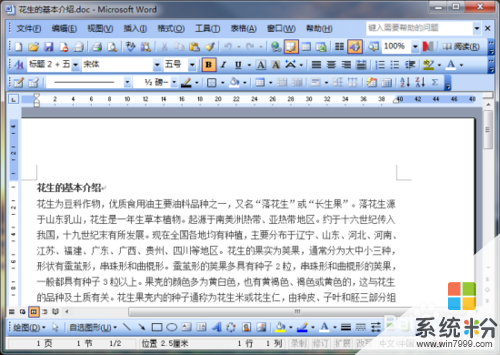 2
2二、在打开的Word文档窗口,依次点击菜单栏的“工具-->自动更正选项”命令菜单。如图所示;
 3
3三、点击自动更正选项命令菜单后,这个时候会打开“自动更正”对话窗口。如图所示;
 4
4四、在自动更正对话窗口,把选项卡切换到“智能标记”选项卡栏。如图所示;
 5
5五、在智能标记选项卡栏下,我们找到“显示“智能标记操作”按钮”选项,我们看到在默认的情况下这个选项是勾选的。如图所示;
 6
6六、然后我们取消勾选“显示“智能标记操作”按钮”选项,再点击“确定”按钮即可。这样我们就隐藏了智能标记选项了。如图所示;
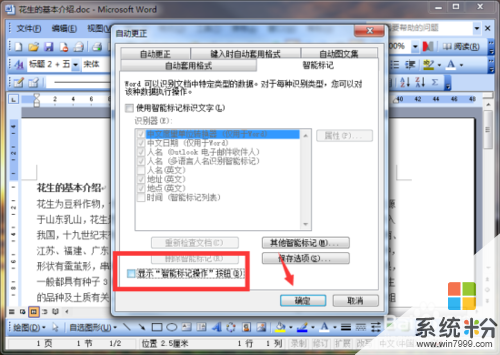
以上就是Word文档中的智能标记选项如何隐藏,Word文档中的智能标记选项隐藏的方法教程,希望本文中能帮您解决问题。